Quali sono le differenze tra sospensione, sospensione ibrida, ibernazione e arresto in Windows 10 e come attivarle
In Windows 10 è scomparsa l'opzione di scelta diretta della ibernazione del sistema che invece era presente nelle versioni precedenti dei sistemi operativi della Microsoft.
Sono state però introdotte nuove impostazioni pensate soprattutto per il risparmio di energia nei computer portatili quando siano alimentati dalla batteria. Ci possono essere quindi delle differenze tra le schermate delle impostazioni del computer a seconda che si tratti di un PC che funzioni ad alimentazione di rete o a batteria.
Nei computer di tipo laptop si possono impostare anche le opzioni di spegnimento del computer quando se ne chiude il coperchio. Infine in Windows 10 è stata introdotta la funzionalità dell'Avvio Rapido per velocizzare l'avvio del sistema che in un certo senso ha sostituito quella che era l'ibernazione.
In questo articolo vedremo quello che succede nei computer Windows 10 quando si sceglie una di queste modalità di interruzione del lavoro. Quando si va su Start -> Arresta -> Arresta il sistema, vengono chiusi tutti i programmi quindi viene arrestato il sistema operativo e interrotta l'alimentazione fino allo spegnimento del computer. Se invece si va su Start -> Arresta -> Sospendi, il computer toglie l'energia a tutte le sue componenti con l'esclusione della Memoria RAM. Il PC si spegnerà ma, all'atto del nuovo avvio tramite il pulsante Power, i programmi che erano aperti verranno visualizzati esattamente come li avevamo lasciati.
Quella della Sospensione è una modalità pensata soprattutto per i portatili in modo da risparmiare energia nel periodo in cui l'utente non li sta utilizzando. Il computer in modalità sospensione consuma pochissima energia ma non viene realmente spento. La funzionalità della ibernazione serviva invece per spegnere effettivamente il computer, però dopo aver salvato il contenuto della memoria RAM nel disco rigido, in modo che, al riavvio del PC, l'utente visualizzasse una schermata identica a quella che aveva prima della ibernazione.
L'avvio del computer dopo la sospensione sarà rapidissimo perché caricare i dati dalla memoria RAM è quasi immediato. L'avvio dopo l'ibernazione sarà invece un po' più lento perché il computer dovrà recuperare i dati della RAM che sono stati salvati nel disco rigido. La differenza tra un arresto puro e semplice del computer e una ibernazione dello stesso, consiste nel fatto che, con quest'ultima, vengono aperti i programmi con i dati che erano presenti prima della ibernazione. Con un avvio pulito si vedrà invece il desktop completamente sgombro.
COME ATTIVARE L'IBERNAZIONE IN WINDOWS 10
Pur non essendo questa opzione più presente in modo diretto, la si può ancora attivare. Si apre il Pannello di Controllo e si va su Hardware e Suoni -> Opzioni Risparmio Energia -> Cambia comportamento dei pulsanti di alimentazione. Verrà mostrata una finestra con impostazioni per alimentazione di rete o batteria.
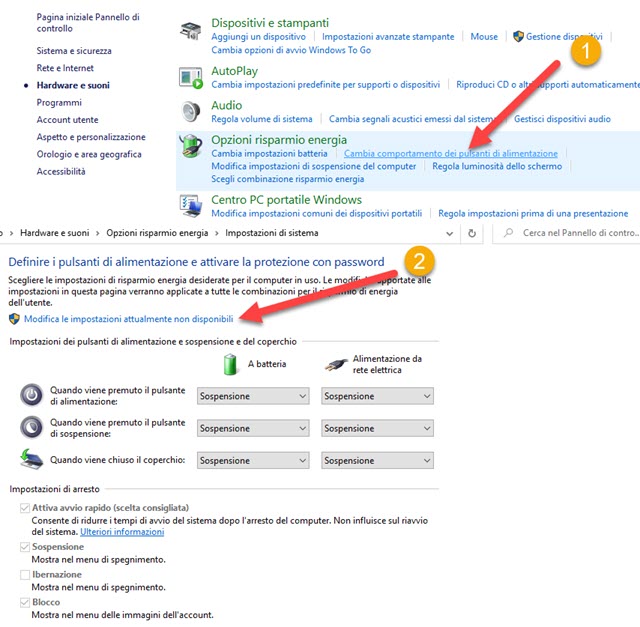
In basso le Impostazioni di Arresto hanno il quadratino di controllo delle Ibernazione non selezionabile. Si clicca su Modifica le impostazioni attualmente non disponibili per personalizzare l'arresto del sistema.

In un computer portatile che va anche a batteria, si possono scegliere opzioni diverse a seconda del tipo di alimentazione. Si può mettere la spunta su Ibernazione per visualizzare questa opzione quando si clicca sul pulsante Start -> Arresta e si può scegliere Iberna come opzione quando viene chiuso il coperchio.
Si clicca su Salva Cambiamenti per modificare le impostazioni. Dopo averlo fatto, nel momento in cui si va su Start -> Arresta si visualizzerà di nuovo anche la scelta Ibernazione che non era più presente su Windows 10.

Personalmente nel mio portatile ho anche impostato Iberna come opzione quando chiudo il coperchio del PC. In questo modo posso chiuderlo e spegnerlo per poi riavviarlo e trovare nel desktop tutto quello che vi avevo lasciato.
SOSPENSIONE IBRIDA
La sospensione ibrida è un'altra opzione relativamente nuova pensata soprattutto per i computer desktop. Si tratta di una combinazione delle funzioni di sospensione e ibernazione. Vengono salvati nel disco rigido tutti i documenti e i programmi aperti, quindi mette il computer in uno stato di risparmio energetico.
Il vantaggio della sospensione ibrida è che, anche in caso di mancanza di corrente, Windows può ripristinare il lavoro dal disco rigido visto che la memoria potrebbe non essere più accessibile. Quando in un computer Windows 10 si attiva la sospensione ibrida, nel momento in cui si sceglie di mettere il computer in sospensione, verrà impostata automaticamente la sospensione ibrida.
Questa funzionalità è abilitata per impostazione predefinita nei computer desktop. In un computer portatile non ha molto senso attivarla, perché è più utile utilizzare l'opzione della ibernazione.
Si può comunque attivare o al limite controllare che lo sia già. Si va in Pannello di Controllo -> Hardware e suoni -> Opzioni risparmio energia -> Modifica impostazioni di sospensione del computer.
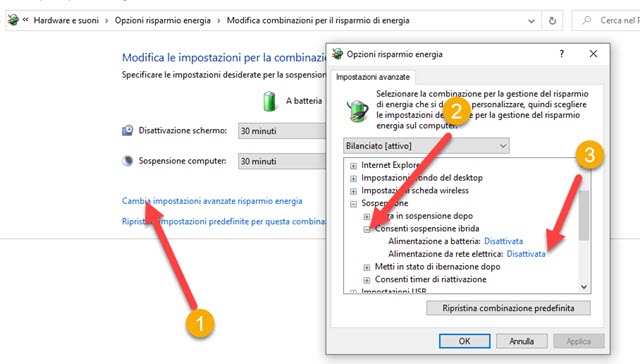
Si clicca sul link Cambia impostazioni avanzate risparmio energia. Verrà aperta una finestra in cui cliccare sul Più in Sospensione per poi andare su Disattivata in Consenti sospensione ibrida in caso di alimentazione a batteria e/o alimentazione a rete elettrica. Si va su Applica poi su OK per applicare la modifica e attivare la sospensione ibrida in Windows 10. Se invece è già attivata si va su Annulla senza modifiche.


Nessun commento :
Posta un commento
Non inserire link cliccabili altrimenti il commento verrà eliminato. Metti la spunta a Inviami notifiche per essere avvertito via email di nuovi commenti.
Info sulla Privacy